- ftp上传

ftp上传
基本内容
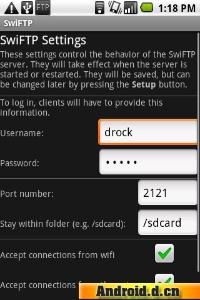 与WEB上传相对的是FTP上传。
与WEB上传相对的是FTP上传。
FTP[File Transfer Protocol]中文译为文件传输协议,是Internet上的另一项主要服务,这项服务让使用者能通过Internet来传输各式各样的文件。
FTP上传的目标服务器有一个固定的FTP地址,这个地址可以是IP地址,也可以是域名地址。一般使用专用FTP工具软件来进行FTP上传,也可以使用 IE 浏览器。在使用FTP上传的时候,就像在我们的电脑磁盘上复制粘贴文件一样直观。
FTP上传的一般应用场合:
收费网站空间商提供的网站内容上传服务
技术站点的文件交流
比较一下:
WEB上传使用HTTP超文本传输协议,FTP上传使用FTP文件传输协议。
WEB上传使用简单,但是稳定性差,尤其上传大文件时,很容易中途中断。
FTP上传可以借助FTP工具,稳定性好,可以断点续传,适合上传大文件或一次上传很多文件。
上传前先要弄清楚三个问题 —— 主机地址、用户名和密码,只要知道这三项,上传就会变得非常简单。首先打开 IE ,在地址栏里输入 “ftp://ftp.9466.net” ,注意双斜线前是 “ftp” ,然后稍等片刻,会弹出一个对话框,这个对话框就是要你输入用户名和密码的,在用户名栏中输入 “您在网易个人空间注册的用户名”, 在密码栏中输入 “**********” ,然后回车,等着吧,奇迹出现了:浏览器窗口好像是变成了一个文件夹窗口,其实,它现在就是一个文件夹窗口,你可以 copy 、 cut 、 paste ,也可以直接拖拽,把你要上传的文件真接拖拽到这个窗口里,你甚到可以直接在这个窗口里像操作其它文件一样进行一下修改,怎么样,是不很简单!
用 CuteFTP 上传
上面讲的是一种普通的上传方法,但有一个缺点:如果一个很大的文件,上传要好多时间,就有可能会出现传到半路掉线了,这意味着你前面的工作全没用了。用支持续的软件上传就不会出现这种情况了, CuteFTP 就是一种很好的支持断点续传的软件,下面就讲述一下它的用法。
目前最新的是 CuteFTP4.2 ,就以它为例讲一下。首先打开 CuteFTP ,打开主窗口的同时会弹出一个浮动的窗口,在这个窗口右侧是需要往里填的几个文本框,从上到下依次为:名字、主机地址、用户名、密码和端口。在名字那项随便取个名字,这跟上传的内容无关,仅仅是为了管理用的,下次上传的时候你直接在左侧双击这个名字就行了,不用再把所有的项重新填一次。仍以本站为例:在主机栏里填入 “ftp.9466.net” ,在用户名那栏里填入 “您在网易个人空间注册的用户名” ,在密码那栏里填入 “**********” ,端口栏里一般不用管,用默认的 “ 21” 就行了,然后点下面的 “Connect” 按钮,等着吧,如果正常一会就会出现管理窗口了,下面的操作可以通过拖拽来实现,左面的窗口是本地机的文件,右面就是你要上传的主机里的文件了。注意:当出现源文件和目标文件同名时会弹出一个窗口,有三个按钮 ——“resume( 续传 )” 、 “overwrite( 覆盖 )” 和 “rename( 重命名 )” ,选相应按钮就行了。后面还有一个 all 复选框,选中后,再出现同种情况就不会再弹出了,而是根据这次的选择来处理。
CuteFTP 概览
CuteFTP 是一个基于 Windows 的文件传输协议 (FTP) 的客户端程序,通过它,用户无需知道协议本身的具体细节,就可充分利用 FTP 的强大功能。 CuteFTP 通过用户易于使用的 Windows 界面,避免使用麻烦的命令行工具,大大简化了 FTP 的操作。即便是入门级的个人电脑用户,也可以轻松利用 CuteFTP 在全球范围内的远程 FTP 服务器间上传、下载及编辑文件。
系统要求
任何运行 Windows 95/98/XP 或 Windows NT 4.0 或更高版本的个人电脑
最低 16 MB 的可用内存
连接到 Internet
安装
将安装 CD 放入光盘驱动器。
双击桌面上的 “ 我的电脑 ” ;双击光盘驱动器图标;双击 “Setup.exe” 图标。
跟随屏幕指示操作。
从下载文件安装
CuteFTP 注册
免费的技术支持 - GlobalSCAPE 致力于及时、周到的客户支持。
没有广告横幅 一旦完成注册后,广告将会消失。
免费更新可以接收到同一版本号的更新。
软件提供 可以全年接收最新 GlobalSCAPE 产品的专用升级。
注册文件替换 如果因某些原因您遗失或损坏了您的注册文件, GlobalSCAPE 将为您邮寄一份新的注册文件。
启动 CuteFTP
双击 CuteFTP 图标,启动 CuteFTP 。也可以单击 “ 开始按钮 / 程序 /GlobalSCAPE/CuteFTP” ,然后选择 CuteFTP 图标。首先显示的是 “ 站点管理器 ” 窗口,其中包含了连接到您喜爱的站点的信息。
连接到已有的站点
从 “FTP 站点管理器屏幕 ” 左窗口的列表中选择文件夹(点一下文件夹名称)。
从 “ 站点管理器屏幕 ” 列表中选择站点(点一下站点名称)。
单击 “ 连接 ” 按钮。
添加站点
选择存放新站点的文件夹(按一下文件夹名称)。
单击 “ 添加站点 ” 按钮。在 “ 站点标签 ” 字段中输入站点名称。
在 “ 主机地址 ” 字段中输入 FTP 服务器地址。(主机地址遵循 ftp.xxxx.com 或 123.456.78.100 的格式,不得包含 ftp:// 或 http:// )。
在 “ 用户名称 ” 字段中输入用户的 ID 号。
在 “ 密码 ” 字段中输入密码。
要连接到新站点,请在右窗口中加亮显示该站点,然后按 “ 连接 ” 按钮。
编辑站点
从 “FTP 站点管理器屏幕 ” 左窗口的列表中选择一个文件夹(按一下文件夹名称)。
从列表中选择站点。
更改站点资料后,单击 “ 退出 ” 按钮。
移除站点
从 “FTP 站点管理器屏幕 ” 左窗口的列表中选择一个文件夹。
从列表中选择站点。
在 “ 站点管理器 ” 菜单栏中,单击 “ 右键 / 删除 ” 。
CuteFTP 的窗口
本地文件夹
传输文件
一旦您连接到 FTP 站点,您就可以上传和下载文件。主窗口左侧包含您的电脑上的文件名称。右侧包含您所连接到的服务器上的文件。
上传文件
在左窗口中单击文件,按住鼠标按钮,拖动文件到右窗口。
在左窗口中用鼠标右键单击文件,从快捷菜单中选择 “ 上传 ” 。
在左窗口中用鼠标左键单击文件,然后从 “ 传输 ” 菜单中选择 “ 上传 ” 。
在左窗口中用鼠标左键单击文件,然后同时按下 “Control” 和 “Page Up” 键。
下载文件
在右窗口中单击文件,按住鼠标按钮,拖动文件到左窗口。
在右窗口中用鼠标右键单击文件,从快捷菜单中选择 “ 下载 ” 。
在右窗口中用鼠标左键单击文件,然后从 “ 传输 ” 菜单中选择 “ 下载 ” 。
在右窗口中用鼠标左键单击文件,然后同时按下 “Control” 和 “Page Down” 键。
恢复传输(续传)
传输中断时,用户可以重新连接并在传输中断处继续传输,此时只需重试传输文件即可。当 CuteFTP 发现要替换现有文件时,它会询问您是要 “ 续传、覆盖还是跳过 ” 。如果您要替换现有文件,请选择 “ 覆盖 ” ,如要完成被中断的传输任务,请选择 “ 续传 ” ,如要取消操作,选择 “ 跳过 ” 。
防火墙和代理服务器配置
防火墙或代理服务器是广泛应用于许多局域网 (LAN) 或广域网 (WAN) 的保护机制,用于防止网络在未经授权下的访问。首先使用默认代理,如果尝试连接的每个站点都给出 “ 无法连接 ” 或 “ 无法登录,仍在尝试 ” 的消息,则您可能需要对防火墙设置进行配置。
如果您的 LAN 或 WAN 支持 FTP 代理协议,则您需要用到下列信息:
防火墙主机的 IP 地址
FTP 代理 服务器的端口号
用户名称与密码
在相应的字段中输入上述信息,选择 “USER user@site” 单选按钮和 “ 启用防火墙访问 ” 框,然后尝试连接到站点。。
上传
与WEB上传相对的是FTP上传。
FTP[File Transfer Protocol]中文译为文件传输协议,是Internet上的另一项主要服务,这项服务让使用者能通过Internet来传输各式各样的文件。
FTP上传的目标服务器有一个固定的FTP地址,这个地址可以是IP地址,也可以是域名地址。一般使用专用FTP工具软件来进行FTP上传,也可以使用 IE浏览器。在使用FTP上传的时候,就像在我们的电脑磁盘上复制粘贴文件一样直观。
特点
FTP是国产的FTP免费工具上传工具,支持在线解压缩上传。目前FTP工具市场上体积相对最小。涵盖其它FTP工具功能,支持多线程上传,同时支持直接上传压缩包,可在空间上直接压缩上传,也可上传后在空间上直接解压。支持多线程上传。
非常精辟的ftp客户端。目前体积最小的FTP客户端工具。
终身免费中文版,非汉化版,非破解版。
涵盖其它FTP工具功能
独家支持多线程上传,使上传速度更快更稳定。
同时支持直接上传压缩包,可在空间上直接解压。也可以在空间上压缩后直接下载压缩包。
ftp 2.6升级内容
1.增加远程ftp目录的复制URL功能
2.增加远程ftp目录和本地目录对比的工具
ftp 2.7.9 升级内容
1. 美化工具栏
2. 明显上层目录操作
3. 完善工具-比较文件夹内容
4. 完善上传存在文件提示
5. 完善重新连接服务器功能
6. 修复上传文件后远程列表文件不刷新问题
7. 增加服务端不支持解压缩提示
8. 修复队列文件需重置操作才能传输问题
场合
FTP上传的一般应用场合:
收费网站空间商提供的网站内容上传服务
技术站点的文件交流
WEB上传与FTP上传的比较
WEB上传使用HTTP超文本传输协议,FTP上传使用FTP文件传输协议。
WEB上传使用简单,但是稳定性差,尤其上传大文件时,很容易中途中断。
FTP上传可以借助FTP工具,稳定性好,可以断点续传,适合上传大文件或一次上传很多文件。
上传前先要弄清楚三个问题 —— 主机地址、 用户名和密码,只要知道这三项,上传就会变得非常简单。首先打开 IE ,在 地址栏里输入 “ftp://www. k5388.com” ,注意双 斜线前是 “ftp” ,然后稍等片刻,会弹出一个对话框,这个对话框就是要你输入用户名和密码的,在用户名栏中输入 “您在网易个人空间注册的用户名”, 在密码栏中输入 “**********” ,然后回车,等着吧,奇迹出现了:浏览器窗口好像是变成了一个文件夹窗口,其实,它现在就是一个文件夹窗口,你可以 copy 、 cut 、 paste ,也可以直接拖拽,把你要上传的文件真接拖拽到这个窗口里,你甚到可以直接在这个窗口里像操作其它文件一样进行一下修改,怎么样,是不很简单!


 求购
求购








